Fire TV Stickを使用して、日本のテレビ番組を見逃さずに楽しめる「TVer」を視聴する方法を詳しく解説します。
Fire TV StickとTVerの連携方法から、アプリのインストール手順、Wi-Fi設定、TVerアプリの使い方、さらにトラブルが発生したときの解決策まで、初心者でも分かりやすく説明します。
このガイドを参考にして、Fire TV StickでTVerを快適に楽しむための手順を一つずつ確認していきましょう。
Fire TV StickでTVerを利用するための準備

TVerをFire TV Stickで視聴するためには、まずFire TV Stickをテレビに正しく接続し、インターネット接続が安定していることが重要です。視聴に必要な準備を進めていきましょう。
Fire TV Stickの接続方法
Fire TV Stickをテレビに接続するには、以下の手順を確認します。
- Fire TV StickをテレビのHDMI端子に差し込みます
- 付属の電源アダプターを使って、Fire TV Stickに電源を接続します
- テレビのリモコンでHDMIの入力切替を行い、Fire TV Stickの画面が表示されるか確認します
正しく接続されると、Fire TV Stickのホーム画面が表示されます。
インターネット接続の確認
Fire TV Stickがインターネットに接続されていないとTVerを視聴できません。Wi-Fi設定を行い、安定した接続を確保しましょう。特に、視聴中にWi-Fi接続が途切れたり不安定になったりすると、スムーズに視聴できなくなります。
- Fire TV Stickのホーム画面から「設定」を選択
- 「ネットワーク」を選んで使用するWi-Fiネットワークを選択
- パスワードを入力し、接続の完了を確認
これでFire TV Stickがインターネットに接続され、TVerを視聴する準備が整いました。
TVerアプリのインストール方法

Fire TV Stickのホーム画面に移動し、TVerアプリをインストールしていきます。
アプリの検索とインストール手順
TVerアプリはFire TV Stickのアプリストアから簡単にインストールできます。
- Fire TV Stickのホーム画面にある検索アイコンを選択
- 検索バーに「TVer」と入力
- 表示されたTVerアプリを選び、「入手」または「インストール」ボタンをクリック
- ダウンロードとインストールが完了するまで待機
インストールが完了すると、「開く」ボタンをクリックしてTVerアプリを起動できます。
初回起動時の注意点
TVerアプリを初めて起動する際、アプリのアクセス権限の許可が求められる場合があります。すべて許可するとスムーズにアプリが利用可能です。また、アカウントの作成は不要で、無料で視聴を開始できます。
Wi-Fi設定の手順

Wi-Fi設定はFire TV Stickの使用環境において重要です。インターネット接続が安定していることが快適な視聴を支えます。
安定したWi-Fi接続のポイント
安定した視聴体験のために、Wi-Fi設定にはいくつかのポイントがあります。
- 接続する周波数帯を5GHzにする:Wi-Fiには2.4GHz帯と5GHz帯があり、5GHz帯の方が安定した接続が得られることが多いです。
- 近くに電子機器を置かない:特に電子レンジなどはWi-Fi信号に影響を与えることがあるため、近くに置かないようにします。
- 接続のリセット:Wi-Fiが不安定な場合はルーターを再起動するか、Fire TV Stickの「設定」から再接続することで、問題が解消する場合があります。
これらを実施することで、Wi-Fi接続が安定し、スムーズに視聴できるようになります。
旅行用ルーター利用時の注意
Fire TV Stickを持ち運び、旅行先でWi-Fiに接続する場合、以前接続していたルーターの設定を忘れさせることが必要です。以前の接続設定が残っていると、新しいネットワークとの接続が競合し、視聴が不安定になることがあります。
TVerアプリの使い方

TVerアプリをインストールし、Wi-Fi設定が完了したら、早速視聴を開始できます。
視聴方法の基本
TVerアプリを起動すると、さまざまな番組が一覧で表示されます。
- 見たい番組の選択:視聴したい番組を選んで、再生ボタンをクリックします。
- 視聴履歴の確認:一度視聴した番組は履歴に残るため、途中で視聴をやめた場合でも、後から再開しやすくなっています。
- お気に入り機能:気に入った番組や、見逃したくない番組がある場合には、お気に入り機能で管理できます。
これにより、TVerアプリで最新のドラマ、バラエティ、ニュースなどを無料で楽しむことが可能です。
視聴に適したコンテンツ
TVerでは、地上波テレビ局が提供する最新の番組を多数視聴できます。特に話題のドラマや深夜のバラエティ、ニュース番組など、豊富なコンテンツが揃っており、好きなときに見たい番組をチェックできます。
Fire TV StickでTVerを快適に視聴するためのトラブルシューティング
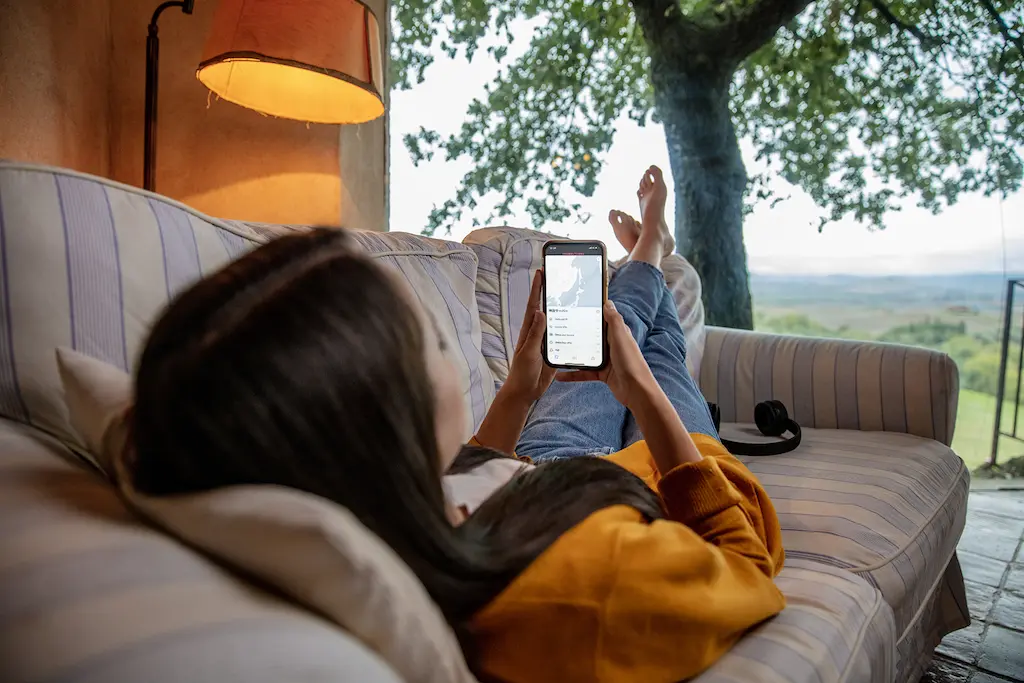
視聴中に問題が発生することもありますが、以下の対処法で簡単に解決できます。
Wi-Fi接続が不安定な場合
Wi-Fiの接続が不安定だと映像が途切れる原因になります。
- ルーターやFire TV Stickを再起動する
- 近くのデバイスとの干渉を減らす
- 5GHzのWi-Fi帯を利用する
TVerアプリが起動しない場合
アプリが正常に動作しない場合は、以下の対処法が有効です。
- アプリのアンインストールと再インストール
- Fire TV Stick本体の再起動
- アプリのアップデート確認
視聴制限がかかる場合
一部の番組には地域制限がかかっているため、日本国外からは視聴できないことがあります。この場合、VPNを利用して日本のサーバー経由で接続すると視聴可能になることがありますが、VPNの使用は各自の責任で行ってください。
まとめ

Fire TV Stickを使えば、日本のテレビ番組を手軽に楽しめるTVerが大画面で視聴可能です。
この記事で紹介した準備手順、アプリの使い方、そしてトラブルシューティングを活用して、快適な視聴環境を整えてみてください。
Fire TV StickとTVerを組み合わせることで、テレビの前でリラックスしながら、お気に入りの番組を思う存分楽しめます。



